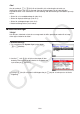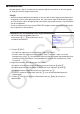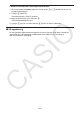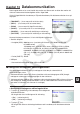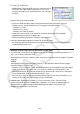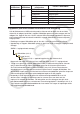User Manual
13-4
3. Tryck på 1(USB Flash).
• Meddelandet ”Preparing USB” visas på räknarens skärm.
Vänta och utför ingen åtgärd med räknaren. En skärm
visas om du etablerar en anslutning mellan räknaren och
en dator.
4. Öppna räknarens enhet på datorn.
• Om du använder Windows, beror räknarens enhets plasering på vilken version av
Windows du har. Använd ”Utforskaren” för att öppna räknarens enhet.
- Windows 7: I Dator
- Windows 8.1: I Dator
- Windows 10: I Den här datorn
• Under OS X eller macOS visas ikonen för räknarens enhet på Mac-skrivbordet.
Dubbelklicka på ikonen för att öppna den.
• Räknarens enhet representerar räknarens lagringsminne.
5. Utför den nödvändiga åtgärden på datorn för att överföra data.
• Se ”Överföra data mellan räknaren och en persondator” nedan för mer information om
dataöverföringar (sida 13-5).
u Avbryta anslutningen mellan räknaren och en dator
1. Om räknaren är ansluten till en Windows-dator ska du observera enhetsbokstaven (E, F, G,
osv.) som tilldelats räknarens enhet.
2. Beroende på vilken typ av operativsystem som finns på din dator utför du någon av följande
åtgärder.
Viktig!
Beroende på datorns operativsystem, utför en av operationerna nedan innan du kopplar
bort USB-kabeln från kalkylatorn.
• Windows: Klicka på ikonen ”Safely Remove Hardware” på verktygsfältet i det nedre högra
hörnet på displayen. På menyn som visas väljer du ”USB mass storage device” som
motsvarar bokstaven för räknarens enhet som du observerade i steg 1 ovan. Kontrollera
så att meddelandet ”Safe To Remove Hardware” visas.
• Mac OS: Dra ikonen för räknarens enhet till ikonen Eject (Trash-ikon). Kontrollera så att
ikonen för räknarens enhet inte längre visas på skrivbordet.
3. Meddelandet ”Updating Main Memory” visas på räknarens skärm. Vänta och utför
ingen åtgärd med räknaren. Meddelandet ”Complete!” visas efter att uppdateringen av
primärminnet är slutförd. Stäng meddelandedialogrutan genom att trycka på J.
4. Koppla bort USB-kabeln från räknaren.